Vi känner alla till Amazon som en framstående nätbutik. Men Amazon erbjuder även tjänster inom molndatabehandling, digital streaming och artificiell intelligens. Amazons genomslagskraft syns tydligt på antalet besökare på deras webbplats. I början av 2016 hade Amazon över 130 miljoner besökare per månad bara på den amerikanska sidan. Med sitt starka nätverk av säljare och köpare har Amazon blivit ett mycket inflytelserikt bolag. Om du är en Amazon-användare som inte hittar ditt konto eller undrar vad som händer om Amazon stänger det, läs vidare. Vi ska gå igenom hur du kan återställa ditt Amazon-konto, även utan tillgång till ett telefonnummer. Låt oss börja!
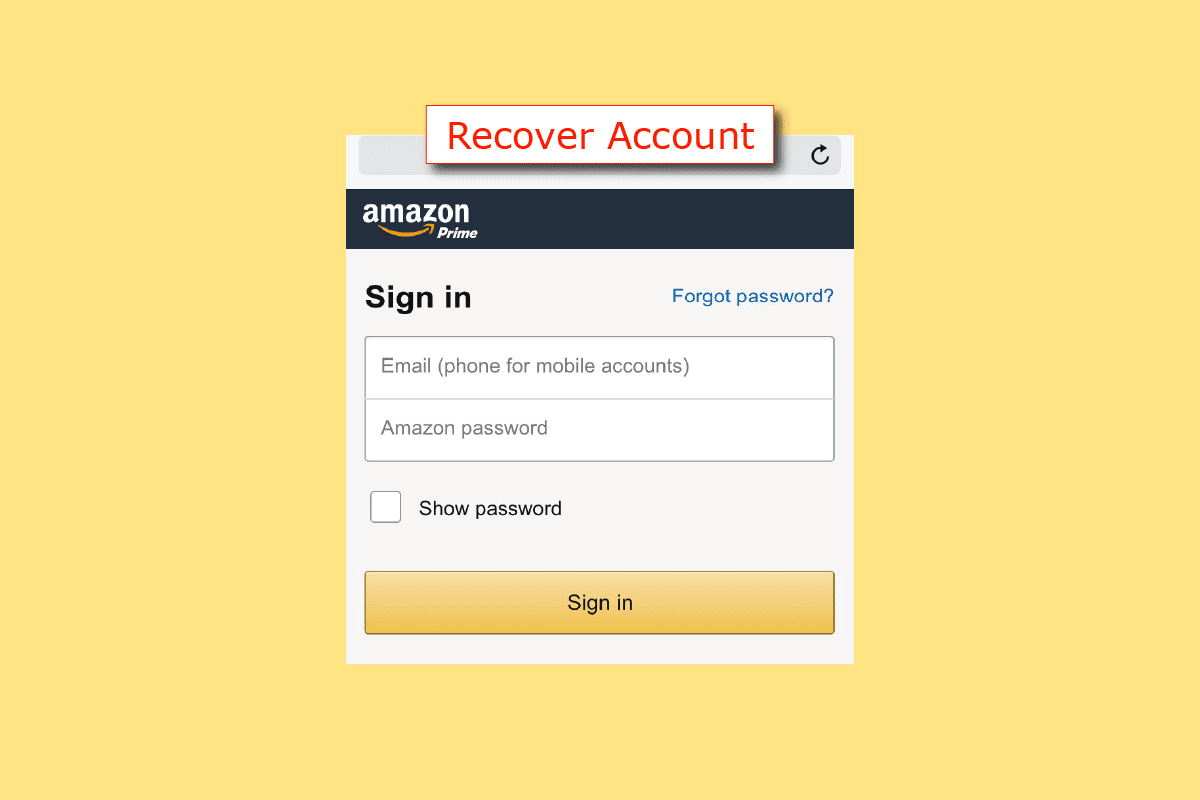
Hur du återfår tillgång till ditt Amazon-konto
Du kan återställa ditt Amazon-konto genom att antingen återställa ditt lösenord eller kontakta Amazons kundsupport. Följ med så ska vi gå igenom steg-för-steg med illustrationer för enklare förståelse.
Varför kan du inte logga in på Amazon?
Om du har problem med att logga in på Amazon kan det bero på följande:
-
Felaktig e-post eller mobilnummer: Felaktiga uppgifter kan förhindra inloggning. Om du har flera e-postadresser kan det hända att du har angett fel. Det gäller också mobilnumret du använder.
-
Felaktigt lösenord: Ett glömt eller felaktigt lösenord hindrar också inloggning. Det kan bero på felaktig stavning, eller att du missat skillnaden mellan stora och små bokstäver eller specialtecken, då lösenord är skiftlägeskänsliga.
Varför begär Amazon en engångskod (OTP)?
Amazon begär engångskoder för att öka säkerheten och minska risken för bedrägerier. En sexsiffrig OTP krävs ibland för leveranser och skickas till den registrerade e-postadressen för verifikation.
Varför verkar ditt Amazon-konto ha försvunnit?
Om någon som har tillgång till ditt konto ändrar lösenordet eller raderar det helt kan det verka som om kontot försvunnit. Vid radering av kontot försvinner även funktioner och tjänster på alla Amazon-sidor och appar kopplade till kontot, som Amazon Prime Video, Amazon Pay, Amazon Music, etc. Detta kan vara orsaken till att du inte kan hitta kontot.
Hur hittar du ditt Amazon-konto?
Detta avsnitt är för Amazon-användare som inte kan hitta sitt konto. Du kan hitta ditt gamla Amazon-konto genom att logga in med din registrerade e-postadress eller mobilnummer. Så här gör du:
1. Gå till Amazons officiella webbplats.
2. Klicka på ”Logga in” uppe till höger.
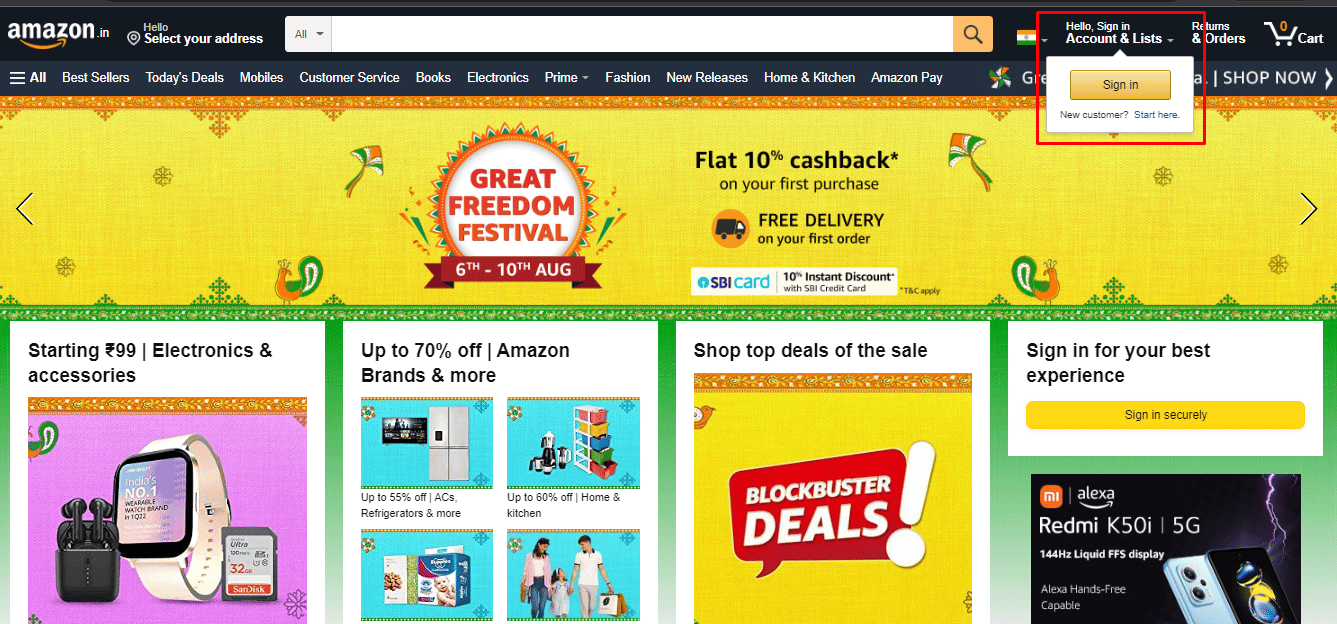
3. Ange den e-post eller det mobilnummer du använde när du registrerade dig på Amazon och tryck på ”Fortsätt”.
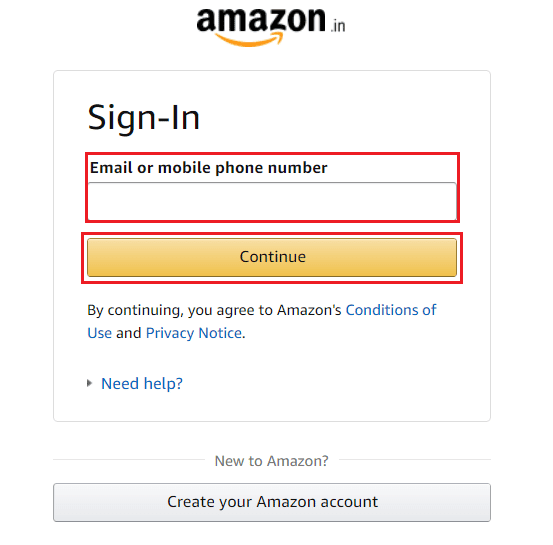
4. Ange ditt lösenord och tryck på ”Logga in”.
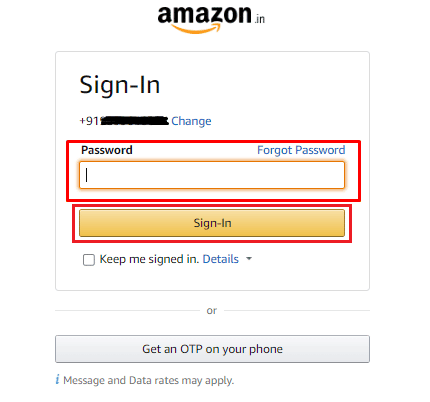
Hur får du tillgång till ditt Amazon-konto?
För att komma in på ditt Amazon-konto måste du logga in. Här är stegen:
Följ stegen nedan för att logga in via en webbläsare.
1. Gå till Amazons officiella webbplats och klicka på ”Logga in”.
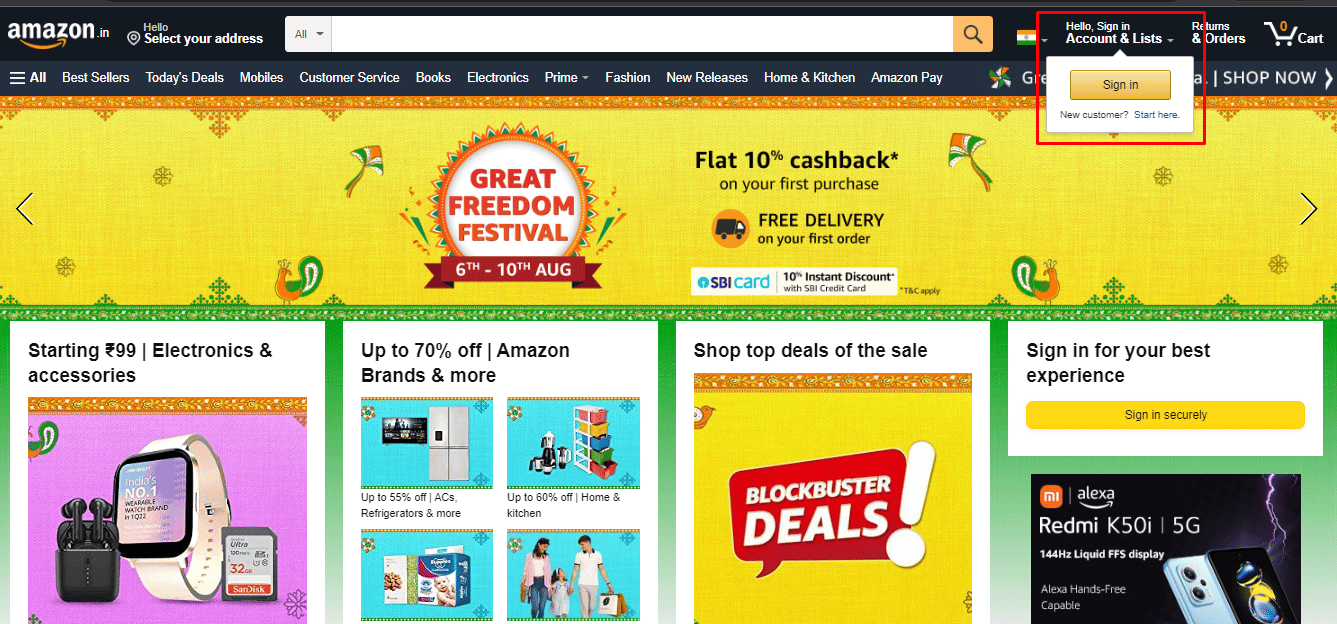
2. Ange din registrerade e-postadress eller mobilnummer.
3. Tryck på ”Fortsätt” och ange lösenordet.
4. Tryck till sist på ”Logga in”, som visas nedan.
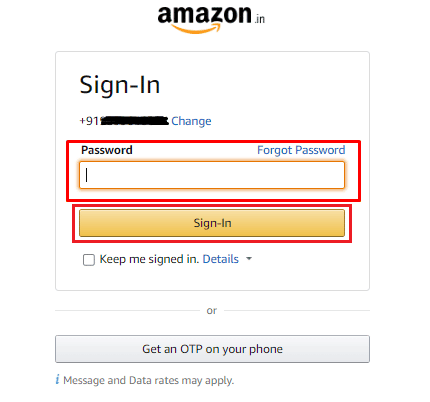
Läs vidare för att lära dig hur du kan återställa ditt Amazon-konto.
Du kan också logga in på ditt Amazon-konto via mobilappen. Så här gör du:
1. Starta Amazon Shopping-appen på din Android eller iOS-enhet.
2. Tryck på ”Redan kund? Logga in”.
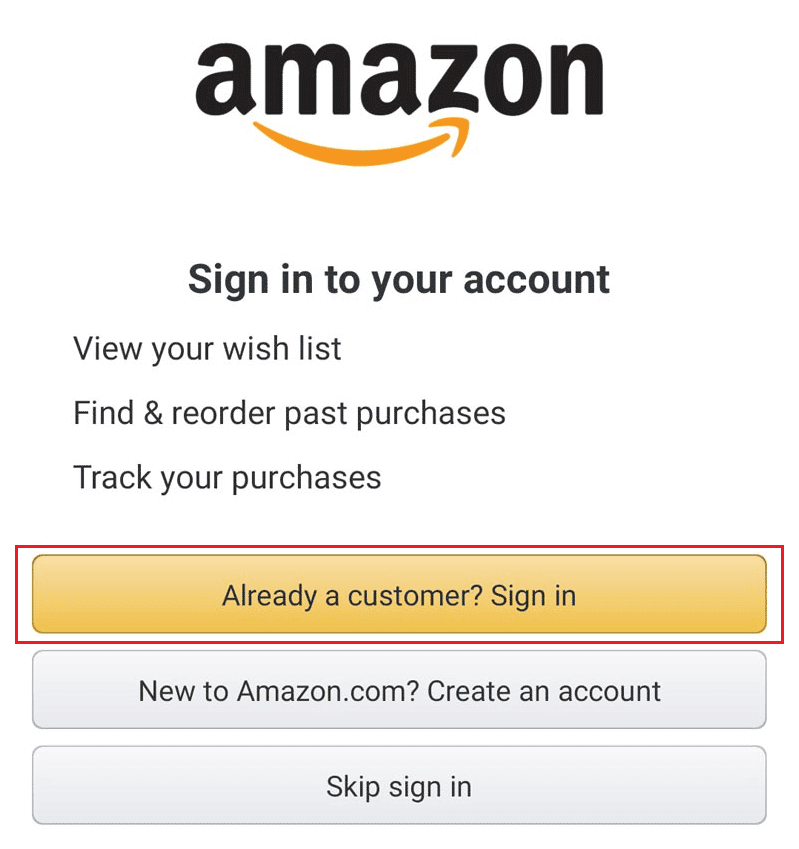
3. Ange din e-post eller ditt mobilnummer i fältet ”Logga in”.
4. Tryck på ”Fortsätt”.
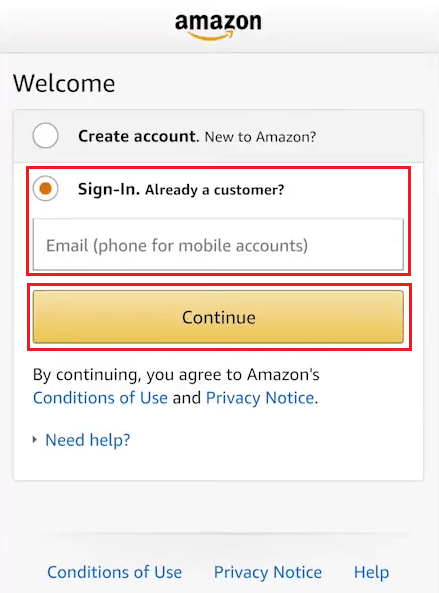
5. Ange ditt lösenord och tryck på ”Logga in”.
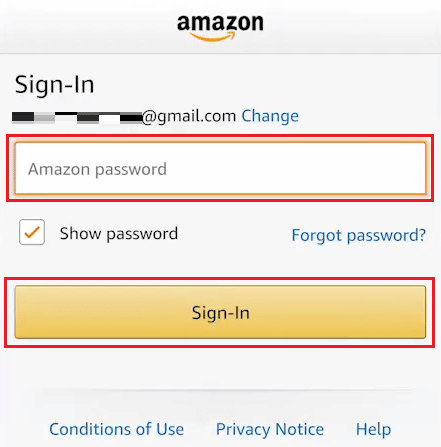
6. Följ anvisningarna på skärmen för att komma in på ditt konto.
Hur får du tillbaka ditt gamla Amazon-konto?
För att återfå tillgång till ditt gamla Amazon-konto, gå till Amazon kontoåterställning och uppladdningssida. Där startar du tvåstegsverifieringen för återställning av kontot. Du måste skicka in en skanning eller ett foto av en identitetshandling utfärdad av staten för att verifiera din identitet. Amazon kommer inte att ändra inställningarna för tvåstegsverifieringen förrän din identitet har validerats för att skydda kontot.
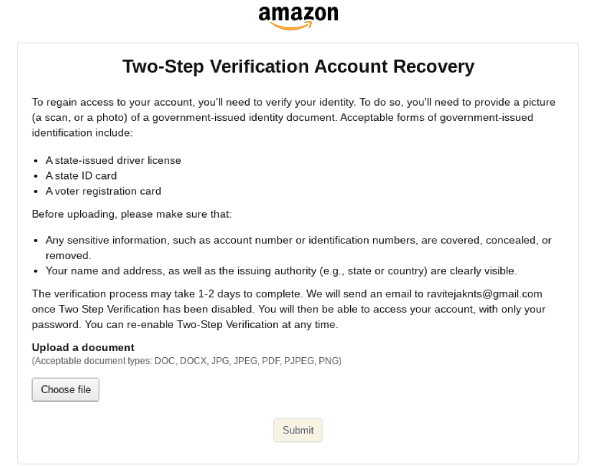
Vad händer om Amazon stänger ditt konto?
Om Amazon stänger ditt konto, eller om du själv har stängt det, kommer du inte att kunna se din beställningshistorik, skriva ut kvitton eller fakturor. Ingen annan kommer heller att ha tillgång till ditt konto. Om du raderar ditt konto försvinner även alla andra funktioner och tjänster kopplade till kontot på Amazons hemsidor och appar.
- Din Amazon-shoppingprofil, inklusive omdömen, returer och återbetalningar, kommer att raderas.
- Dina Prime-medlemskap på alla Amazonsidor kommer att avslutas.
- Du kommer inte längre att ha tillgång till AWS-tjänster som Amazon Prime Video, Amazon Music, Amazon Photos, Amazon Audible eller ditt Kindle-innehåll.
- Om du inte registrerar dina Amazon-enheter, som Echo, surfplattor, e-läsare eller Fire TV, till ett annat konto kommer de inte längre att vara registrerade på ditt Amazon-konto och du kommer inte att kunna använda Amazon-tjänster på dessa enheter.
Amazon garanterar dig full utbetalning av ditt Amazon Pay-saldo innan du raderar ditt Amazon Pay-konto. Du måste lägga till ett nytt betalningsalternativ för alla prenumerationer som använde Amazon Pay som betalningsmetod.
Hur länge behåller Amazon ett inaktivt konto?
- Om ditt konto har varit inaktivt i 18 månader skickar Amazon ett meddelande till din registrerade e-postadress.
- Om ditt Amazon-konto är inaktivt i 2 år raderar Amazon alla dina data. Du kommer att få ett meddelande från Amazon via e-post eller SMS innan datan raderas.
Du kan återställa ditt Amazon-konto när som helst genom att logga in på ditt konto med din registrerade e-post eller mobilnummer.
Hur får du tillgång till ditt Amazon-konto utan e-post och telefonnummer?
Så här får du tillgång till ditt Amazon-konto utan e-post och telefonnummer:
1. Gå till Amazons officiella webbplats och klicka på ”Logga in”.
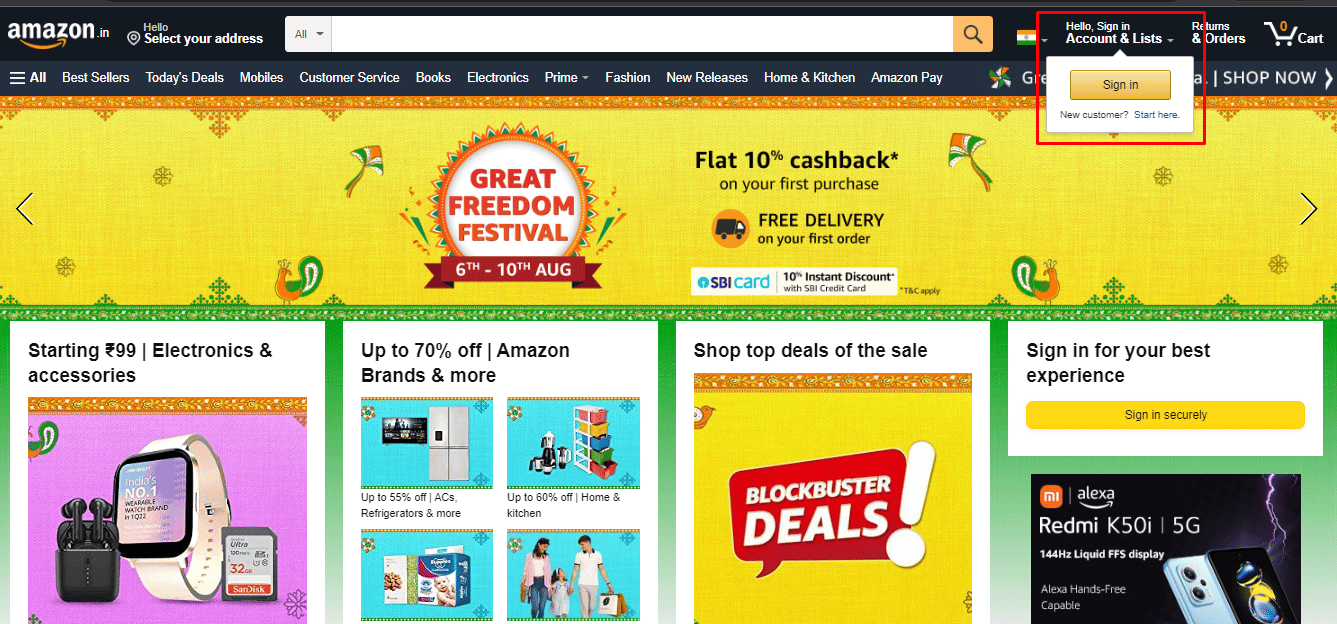
2. Klicka på ”Behöver du hjälp?” som visas nedan.
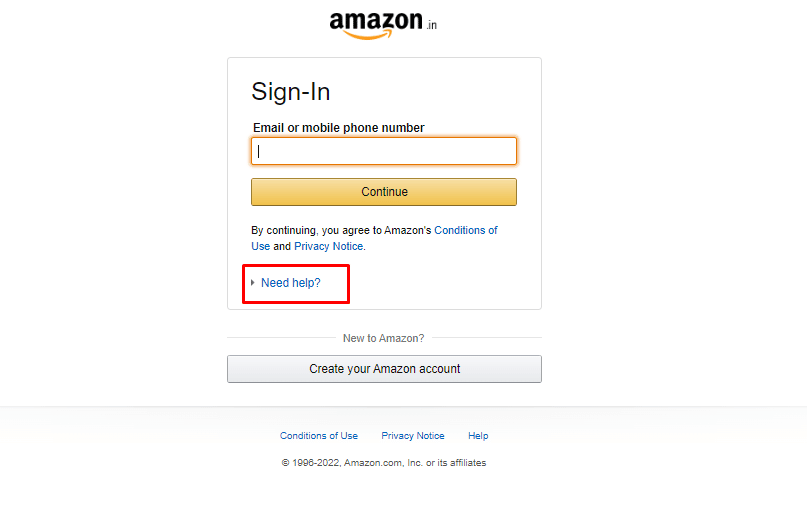
3. Klicka sedan på ”Glömt lösenord”.
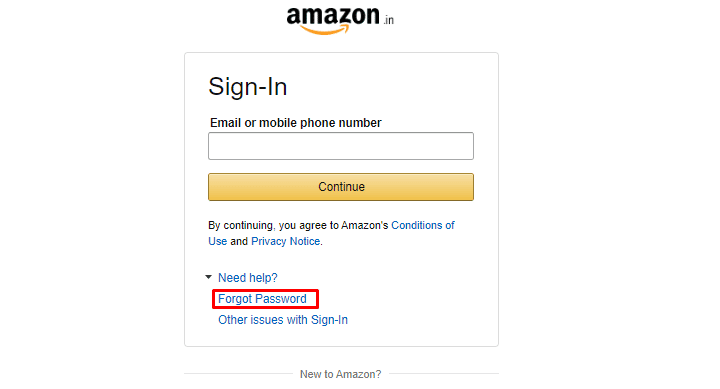
4. Under avsnittet för lösenordsåterställning, klicka på ”Kundtjänst”.
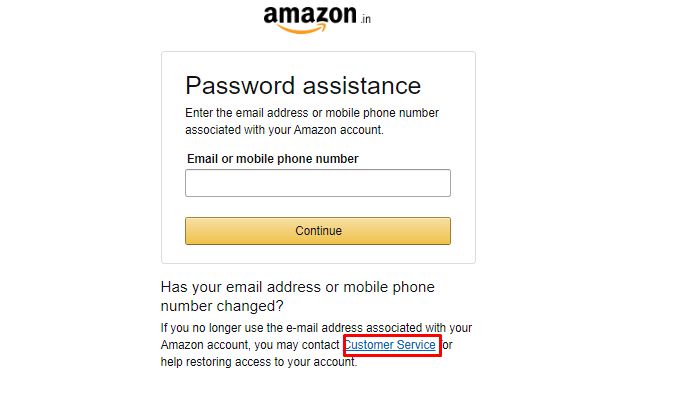
5. Nu kommer du till sidan för konto- och inloggningsproblem. Välj ”Jag har glömt mitt lösenord” i rullgardinsmenyn.
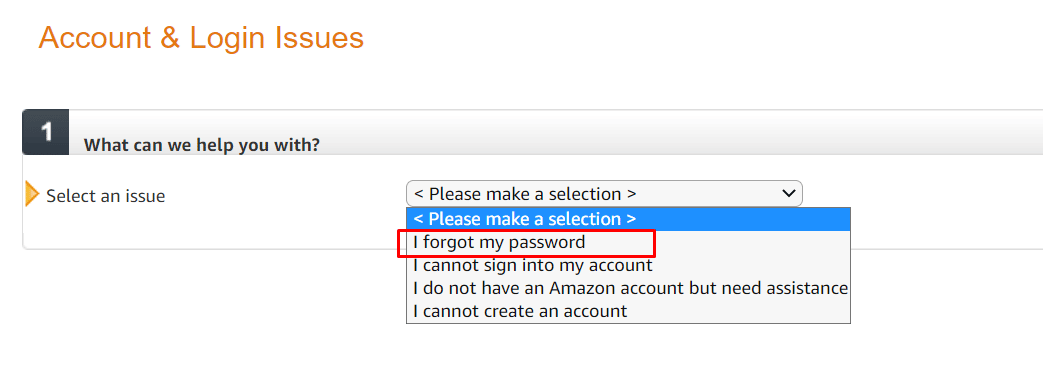
6. Amazon föreslår att du gör följande:
- Kontakta din e-postleverantör för att ändra e-postlösenordet.
- Alternativt kan du kontakta Amazon kundtjänst på 180030001593 och be dem återställa ditt lösenord eftersom du inte har tillgång till e-post eller telefonnummer.
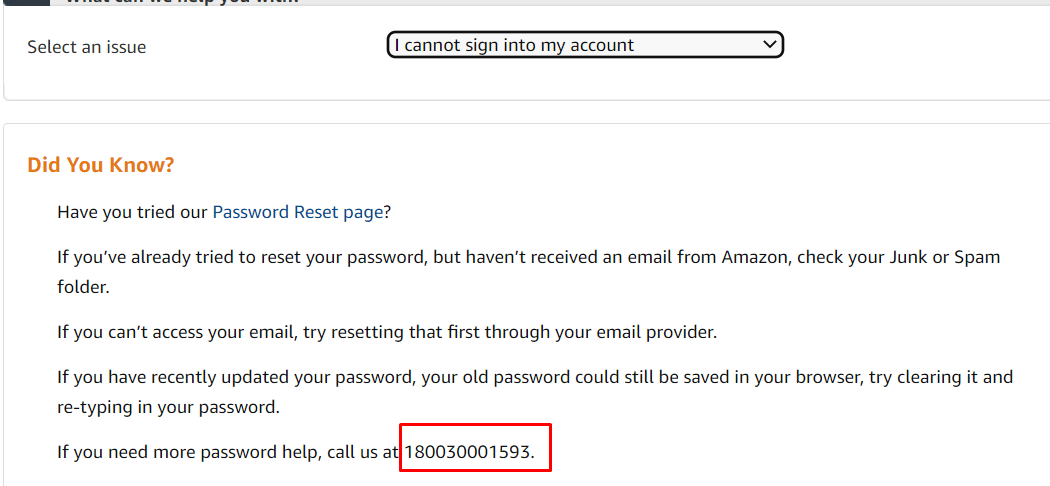
Hur återställer du ditt Amazon-konto utan telefonnummer?
Så här återställer du ditt Amazon-konto utan telefonnummer:
1. Gå till Amazons officiella webbplats och klicka på ”Logga in”.
2. Klicka på ”Behöver du hjälp?” > ”Glömt lösenord”.
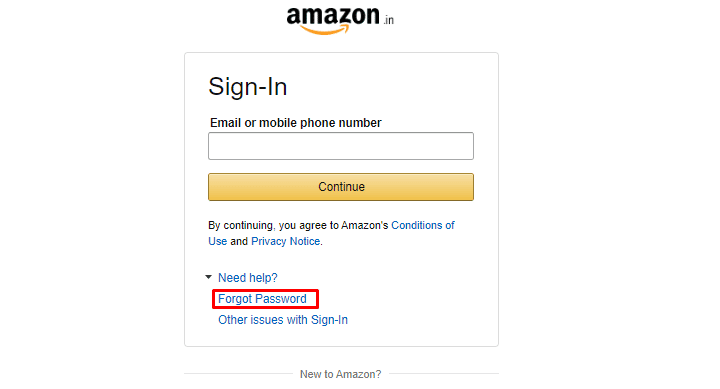
3. Ange din registrerade e-post för att få en engångskod för lösenordsåterställning.
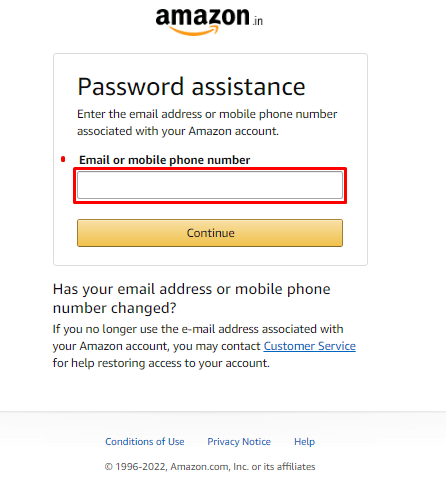
4. Ange den mottagna engångskoden för att verifiera din e-postadress.
5. Ange ett nytt lösenord och tryck på ”Spara ändringar och logga in”.
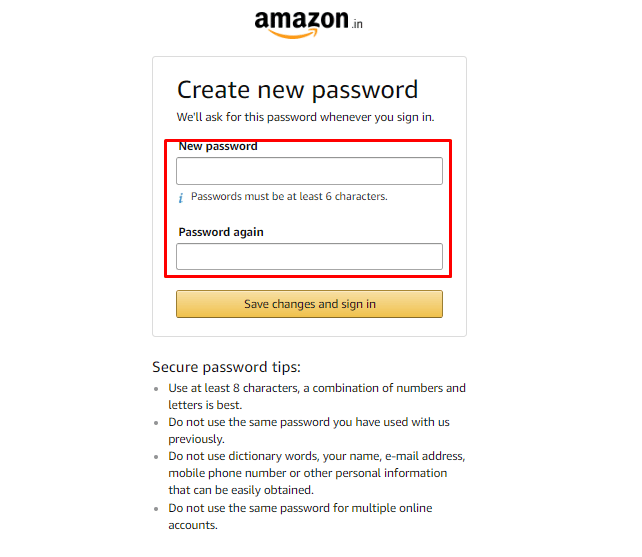
Hur kan du återställa ditt Amazon-lösenord utan telefonnummer eller e-post?
Så här återställer du ditt Amazon-lösenord utan tillgång till telefonnummer eller e-post:
1. Besök Amazons officiella webbplats i din webbläsare.
2. Klicka på ”Logga in”.
3. Klicka på ”Behöver du hjälp?”.
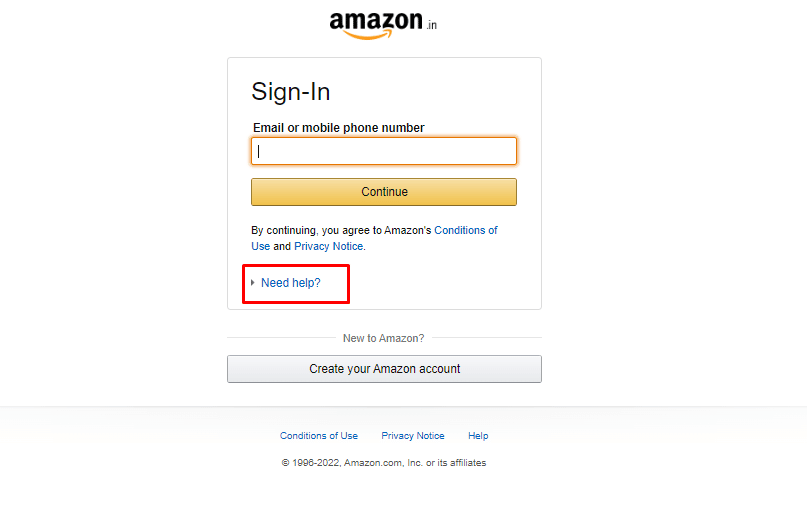
4. Klicka på ”Glömt lösenord” > ”Kundtjänst”.
5. Välj ”Jag har glömt mitt lösenord” i rullgardinsmenyn.
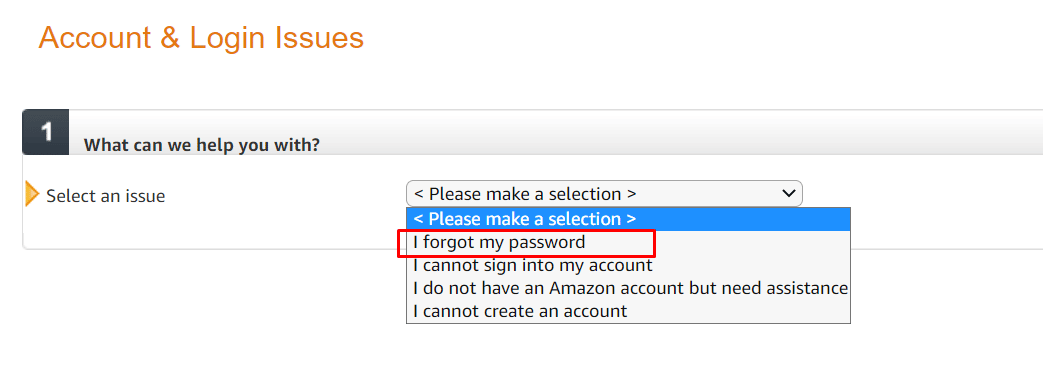
6. Kontakta din e-postleverantör för att ändra e-postlösenordet, eller kontakta Amazon kundtjänst på 180030001593 och be dem återställa ditt lösenord och ditt konto.
Hur ändrar du ditt tvåstegsverifieringsnummer på Amazon?
Följ dessa steg för att ändra ditt telefonnummer för tvåstegsverifiering på Amazon:
1. Gå till Amazons officiella webbplats.
2. Klicka på ”Logga in”.
3. Gå till ”Ditt konto” och klicka på ”Inloggning och säkerhet”.
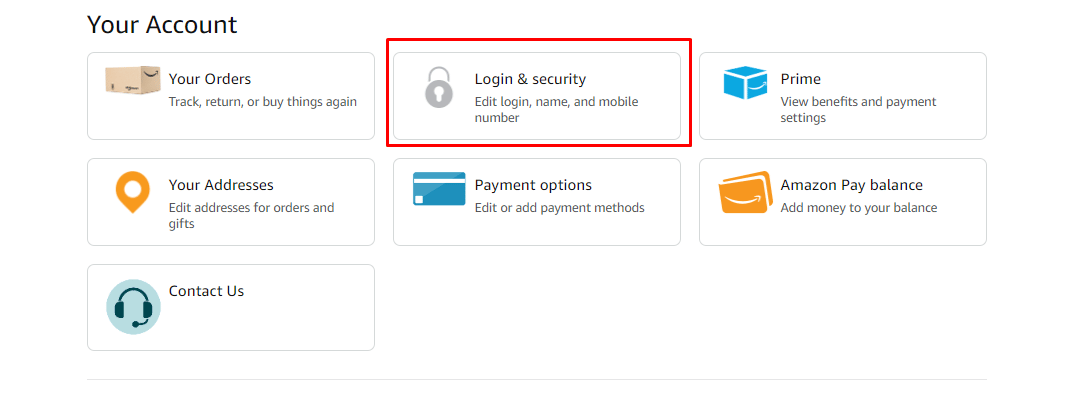
4. Leta upp inställningarna för tvåstegsverifiering (2SV) och klicka på ”Redigera”.
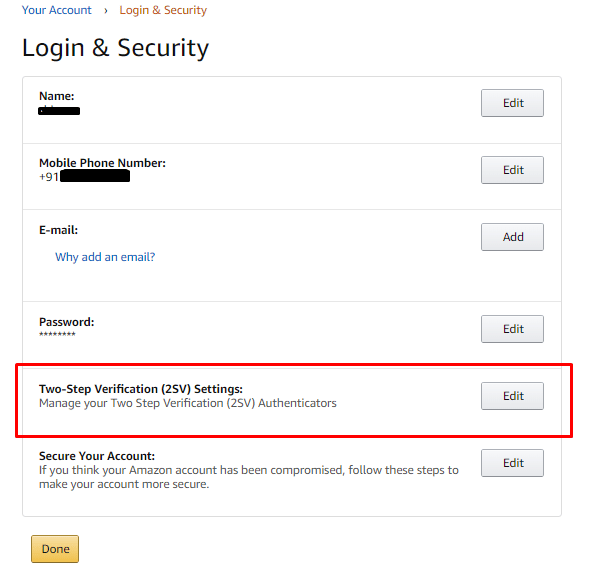
5. Klicka på ”Lägg till nytt telefonnummer”.
6. Ange det nya numret du vill använda för tvåstegsverifieringen och klicka på ”Fortsätt”.
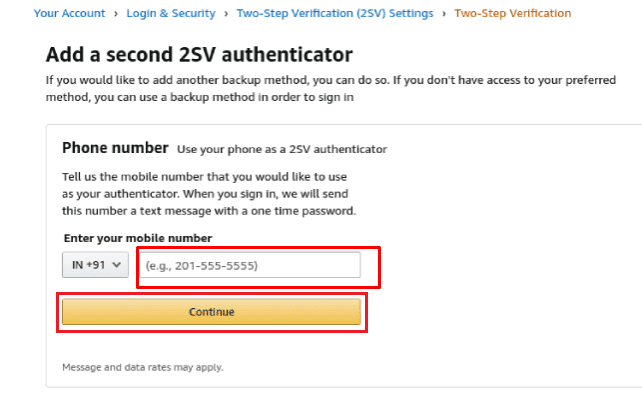
När du loggar in kan du använda det nya telefonnumret för att ta emot en engångskod för att enkelt logga in på ditt Amazon-konto.
Hur kontaktar du Amazons kundtjänst?
Om du inte hittar ditt Amazon-konto eller har andra problem, så här kontaktar du Amazon kundtjänst:
1. Gå till Amazons kundtjänstsida.
Obs: Se till att du är inloggad på ditt Amazon-konto.
2. Om du vill chatta med Amazons kundtjänst, tryck på ”Starta chatten”.
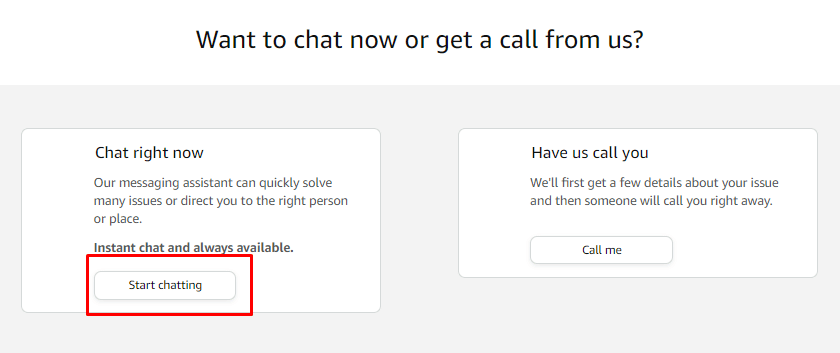
3. Om du har ett allvarligare problem som kräver direktkontakt, kan du klicka på ”Ring mig”.
Obs: Du kan också kontakta Amazon kundtjänst direkt på 180030001593.
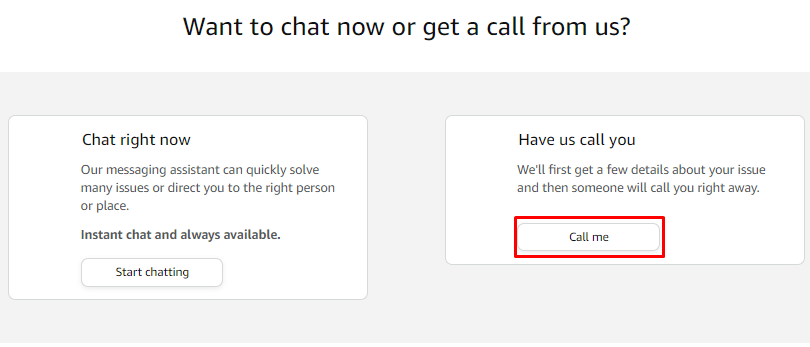
***
Vi hoppas att du har förstått hur du kan återställa ditt Amazon-konto och hur du kan återställa Amazon-kontot utan telefonnummer, genom dessa steg. Om du har frågor om den här artikeln eller förslag på ämnen du vill att vi ska skriva om, lämna en kommentar nedan.